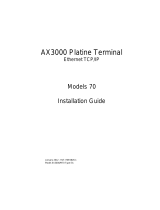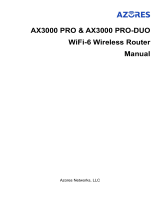Page is loading ...

Quick Start Guide
RT-AX3000
Dual Band Wi-Fi Router
¨
Q15931 / First Edition / October 2019
Q15931_RT-AX3000_QSG.indb 1 2019/10/8 14:38:52

Table of contents
Package contents ........................................................................3
A quick look at RT-AX3000 ....................................................... 3
Position your wireless router ...................................................4
Preparing your modem .............................................................5
Setting up your RT-AX3000 ......................................................6
A. Wired connection .............................................................................6
B. Wireless connection .........................................................................6
FAQ ...................................................................................................8
English
繁體中文
日本語
Français
Bahasa Indonesia
Bahasa Malaysia
Português
Español
ไทย
Tiếng Việt
This QSG contains these languages:
Q15931_RT-AX3000_QSG.indb 2 2019/10/8 14:38:52

3
English
A quick look at RT-AX3000
WAN (Internet) LED Power button
LAN 1~4 LEDs USB3.0 port
5GHz LED LAN 1 ~ 4 ports
2.4GHz LED WAN (Internet) port
Power LED WPS button
Power (DC-IN) port Reset button
Package contents
RT-AX3000 Wireless Router AC adapter
Network cable (RJ-45) Quick Start Guide
Q15931_RT-AX3000_QSG.indb 3 2019/10/8 14:38:53

4
English
Position your wireless router
For optimal wireless transmission between the wireless router and connected
wireless devices, ensure that you:
• Placethewirelessrouterinacentralizedareaforamaximumwirelesscoverage
forthenetworkdevices.
• Keepthewirelessrouterawayfrommetalobstructionsandawayfromdirect
sunlight.
• Keepthewirelessrouterawayfrom802.11gor20MHzonlyWi-Fidevices,
2.4GHzcomputerperipherals,Bluetoothdevices,cordlessphones,transformers,
heavy-dutymotors,uorescentlights,microwaveovens,refrigerators,andother
industrialequipmenttopreventsignalinterferenceorloss.
• Alwaysupdatetothelatestrmware.VisittheASUSwebsiteat
http://www.asus.comtogetthelatestrmwareupdates.
• Toensurethebestwirelesssignal,orientthefournon-detachableantennasas
shown in the drawing below.
NOTES:
• Useonlytheadapterthatcamewithyourpackage.Usingother
adapters may damage the device.
• Specications:
DC Power adapter DC Output: +19V with 1.75A current
Operating Temperature 0~40
o
C Storage 0~70
o
C
Operating Humidity 50~90% Storage 20~90%
45
°
45
°
Q15931_RT-AX3000_QSG.indb 4 2019/10/8 14:38:53

5
English
Preparing your modem
1. Unplug the power cable/DSL modem. If it has a
battery backup, remove the battery.
NOTE:IfyouareusingDSLforInternet,you
willneedyourusername/passwordfromyour
Internet Service Provider (ISP) to properly
conguretherouter.
2. Connect your modem to the router with the
bundled network cable.
3. Power on your cable/DSL modem.
4. Check your cable/DSL modem LED lights to ensure
the connection is active.
Unplug
Q15931_RT-AX3000_QSG.indb 5 2019/10/8 14:38:54

6
English
Setting up your RT-AX3000
You can set up your router via wired or wireless connection.
A. Wired connection
1. Plug your router into a power outlet and
power it on. Connect the network cable
from your computer to a LAN port on your
router.
2. The web GUI launches automatically when you open a web browser. If it does
not auto-launch, enter http://router.asus.com.
3. Set up a password for your router to prevent unauthorized access.
B. Wireless connection
1. Plug your router into a power outlet and
power it on.
Laptop
Tablet
Smart phone
Modem
Wall Power Outlet
LINE LAN RESET PWR
Power
a
WAN
c
b
RT-AX3000
Modem
Wall Power Outlet
LINE LAN RESET PWR
Power
a
WANLAN
d
c
b
Laptop
RT-AX3000
Q15931_RT-AX3000_QSG.indb 6 2019/10/8 14:38:54

7
English
2. Connect to the network with SSID shown on the product label on the back side
of the router. For better network security, change to a unique SSID and assign
a password.
ASUS router
2.4G Wi-Fi Name (SSID): ASUS_XX_2G
5G Wi-Fi Name (SSID): ASUS_XX_5G
* XXreferstothelasttwodigitsof2.4GHz
MACaddress.Youcannditonthelabel
onthebackofyourrouter.
3. You can choose either the web GUI or ASUS Router app to set up your router.
a. Web GUI Setup
•
Once connected, the web GUI launches automatically when you open a
web browser. If it does not auto-launch, enter http://router.asus.com.
•
Set up a password for your router to prevent unauthorized access.
Q15931_RT-AX3000_QSG.indb 7 2019/10/8 14:38:54

8
English
b. App Setup
Download ASUS Router App to set up your
router via your mobile devices.
•
Turn on Wi-Fi on your mobile devices
and connect to your router’s network.
•
Follow ASUS Router App setup
instructions to complete the setup.
ASUS Router
ASUS
Router
Remembering your wireless router settings
• Rememberyourwirelesssettingsasyoucompletetheroutersetup.
Router Name: Password:
2.4 GHz network SSID: Password:
5GHz network SSID: Password:
FAQ
1. WherecanIndmoreinformationaboutthewirelessrouter?
• OnlineFAQsite:https://www.asus.com/support/faq
• Technicalsupportsite:https://www.asus.com/support
• Customerhotline:refertotheSupportHotlinesectioninthisQuickStart
Guide
• Youcangettheusermanualonlineathttps://www.asus.com/support
Q15931_RT-AX3000_QSG.indb 8 2019/10/8 14:38:54

9
繁體中文
認識您的無線路由器
WAN(網際網路)指示燈 USB 3.1 連接埠
LAN 1~4 指示燈 LAN 1 ~ 4 網路連接埠
5GHz 指示燈 WAN (網際網路)連接埠
2.4GHz 指示燈 WPS 按鈕
電源指示燈 重置按鈕
電源(DC-IN)連接埠
電源開關
產品包裝內容
RT-AX3000 無線路由器 電源變壓器
RJ-45 網路線 快速使用指南
Q15931_RT-AX3000_QSG.indb 9 2019/10/8 14:38:55

10
繁體中文
放置您的路由器
為獲得無線路由器與所連線的網路裝置之間傳送最佳無線訊號,請確認以下
幾點:
• 建議將路由器放置在中心區域,以獲得最佳無線訊號覆蓋範圍。
• 請勿將裝置放在靠近金屬物品與陽光直射的地方。
• 請遠離其它 802.11g 或 20MHz Wi-Fi 裝置、2.4GHz 電腦周邊裝置、 藍
牙裝置、無線室內電話、傳送器、重型發動機、日光燈、微波爐、電冰
箱與其他工業裝置,以防止訊號干擾或減損。
• 請經常更新至最新版本韌體。您可以登入華碩官網 https://www.asus.
com/tw/ 獲得最新韌體。
• 請依據下圖所示擺放路由器上的四根非可拆式天線以獲得最佳無線訊號
覆蓋範圍。
注意:
• 請僅使用包裝中的電源變壓器。使用其他種類的電源變壓器可能
會造成裝置損毀。
• 規格:
直流電源變壓器 DC 輸出: +19V 電壓,支援最大 1.75A 電流
運作溫度 0~40°C 儲存溫度 0~70°C
運作濕度 50~90% 儲存溫度 20~90%
45
°
45
°
Q15931_RT-AX3000_QSG.indb 10 2019/10/8 14:38:56

11
繁體中文
準備數據機
1. 拔除您的電纜 / DSL 數據機電源, 若數
據機內含備用電池,請移除電池。
注意: 若您使用 DSL 連線網際網
路,需要向您的網路服務供應商
(ISP)取得登入名稱 / 密碼,以正確
設定您的無線路由器。
2. 使用隨附的網路線連接您的數據機與無線
路由器。
3. 開啟您的纜線 / DSL數據機。
4. 查看數據機的 LED 指示燈以確認連線是
否已準備就緒。
切斷電源
Q15931_RT-AX3000_QSG.indb 11 2019/10/8 14:38:57

12
繁體中文
設定您的路由器
您可以透過有線或無線兩種方式設定
您的無線路由器。
A. 有線連線
1. 將您的無線路由器與電源相連並開機。
用網路線將您的電腦與無線路由器的
LAN 連接埠相連。
2. 當您開啟網頁瀏覽器時,網頁設定介面會自動出現。若沒有出現,請在
網址欄中輸入 http://router.asus.com。
3. 為無線路由器設定密碼以阻止未經授權的存取。
B. 無線連線
1. 將您的無線路由器與電源相連並開
機。
Laptop
Tablet
Smart phone
Modem
Wall Power Outlet
LINE LAN RESET PWR
Power
a
WAN
c
b
RT-AX3000
Modem
Wall Power Outlet
LINE LAN RESET PWR
Power
a
WANLAN
d
c
b
Laptop
RT-AX3000
Q15931_RT-AX3000_QSG.indb 12 2019/10/8 14:38:57

13
繁體中文
2. 連接到無線路由器後側標籤上註明的網路名稱(SSID)。為確保更佳的
網路安全性,請更改預設的 SSID 和密碼。
ASUS router
* XX 代表 2.4GHz MAC 位址的最後兩位
數, 您可以在路由器背部的貼紙上找
到。
3. 您可以在網頁瀏覽器或 ASUS Router App 中設定您的路由器。
a. 透過網頁瀏覽器設定
• 連線網路後,當您開啟網頁瀏覽器時,網頁設定介面會自動出現。
若沒有出現,請在網址欄中輸入 http://router.asus.com。
• 為無線路由器設定密碼以阻止未經授權的存取。
2.4G Wi-Fi 名稱
(SSID):
ASUS_XX_2G
5G Wi-Fi 名稱
(SSID):
ASUS_XX_5G
Q15931_RT-AX3000_QSG.indb 13 2019/10/8 14:38:57

14
繁體中文
b. 透過 App 設定
透過行動裝置下載 ASUS Router App 以
設定您的路由器。
• 開啟行動裝置的 Wi-Fi 並連線至無線
路由器的網路。
• 遵照 ASUS Router App 設定嚮導完
成路由器設定。
ASUS Router
ASUS
Router
記住無線路由器的設定
• 完成無線路由器的設定後,請記住您的無線設定。
路由器登入名稱: 密碼:
2.4GHz 網路 SSID: 密碼:
5GHz 網路 SSID: 密碼
:
FAQ
1. 哪裡可以找到更多的無線路由器資訊?
• 線上 FAQ 網址: https://www.asus.com/tw/support
• 技術支援網址: https://www.asus.com/tw/support
• 客戶服務熱線:請參閱此快速使用指南的支援熱線(Hotline)
• 您可至 https://www.asus.com/tw/support 下載使用手冊
Q15931_RT-AX3000_QSG.indb 14 2019/10/8 14:38:57

15
日
本
語
各部の名称
パッケージの内容
RT-AX3000 無線ルーター AC アダ プター
LANケーブル (RJ-45) ア ン テ ナ( 4 本 )
製品保証書
WAN (インターネット) LED 電源ボタン
LAN 1~4 LED USB 3.0 接続
5GHz LED LAN 1~4 ポート
2.4GHz LED WAN (インターネット) ポート
電源LED WPSボタン
電源 (DC-IN) ポート リセットボタン
Q15931_RT-AX3000_QSG.indb 15 2019/10/8 14:38:58

16
日
本
語
本製品の設置・配線をする
本 製 品 を 利 用する際 は 、次のことに注 意して 設 置してください。
• 複数のワイヤレスデバイスを接続する場合は、最適な通信環境のためにすべてのデ
バイスの中心位置に無線LANルーターを設置します。
• 無線LANルーターの周囲にパソコンや金属物などのものがない場所に設置します。
• 直射日光のあたる場所やストーブ、ヒーターなどの発熱機のそばなど、温度の高い所
には設置しないでください。
• 同じ2.4GHz帯を使用する電子レンジ、コードレス電話機、医療機器、Bluetooth機
器、レーザー式無線マウスなどの電波を放射する装置から離れた場所に設置しま
す。設置距離が近すぎると、電波が干渉し通信速度が低下したりデータ通信が途切
れる 場 合 が ありま す。
• パフォーマンスとセキュリティ向上のため、本機のファームウェアは常に最新のもの
をご使 用ください。
• 取り外し不可能なアンテナは下図のようにセットしてください。電波の受信感度が高
まりま す。
45
°
45
°
注意:
• 製品パッケージに付属のアダプターのみをご使用ください。他のアダプター
を使用すると、本機の故障や不具合の原因となる恐れがあります。
• 仕様:
電源 (DC) アダプター
DC出力: +19V (最大1.75A)
動作温度
0~40℃ 保管 0~70℃
動作湿度
50~90% 保管 20~90%
Q15931_RT-AX3000_QSG.indb 16 2019/10/8 14:38:58

17
日
本
語
セットアップを行う前に
1. モデム/回線終端装置のプラグを抜きます。バッテリー
バックアップがある場 合は、バッテリーを取り外します。
注意: インターネットの接続タイプや接続ユーザ
ー名、接続パスワードなどについては、ご契約の
ISP(インターネットサービスプロバイダー)へお問
い合わせください。
2. 付属のLANケーブルでモデム/回線終端装置と無線
LANルーターのWANポートを接続します。
3. モデム/回線終端装置の電源を入れます。
4. モデム/回線終端装置のLEDが点灯していることを確認
し、接続が有効であることを確認します。
Unplug
Q15931_RT-AX3000_QSG.indb 17 2019/10/8 14:39:00

18
日
本
語
無線LANルーターのセットアップ
無線LANルーターは有線/無線環境のいずれでも設定可能です。
A. 有線接続
1. 無線LANルーターに電源ケーブルを接続し、
電源を入れます。無線LANルーターのLANポ
ートとコンピューターをLANケーブルで接続
します。
2. 接続された後にWebブラウザーを開くと、クイックインターネットセットアップ(QIS)
のページが自動的に起動します。自動的に起動しない場合は、Webブラウザーのアド
レス欄に「http://router.asus.com」または「192.168.50.1」を入力してください。
3. 不正なアクセスを防ぐため、パスワードを設定してください。
B. 無線接続
1. 無線LANルーターに電源ケーブルを接続
し、電源を入れます。
Modem
Wall Power Outlet
LINE LAN RESET PWR
Power
a
WANLAN
d
c
b
Laptop
RT-AX3000
Laptop
Tablet
Smart phone
Modem
Wall Power Outlet
LINE LAN RESET PWR
Power
a
WAN
c
b
RT-AX3000
Q15931_RT-AX3000_QSG.indb 18 2019/10/8 14:39:00

19
日
本
語
2. ルーター背面の製品ラベルに記載されているネットワーク名(SSID)のネットワーク
に接続します。
2.4G Wi-Fi 名(SSID): ASUS_XX_2G
5G Wi-Fi 名 (SSID): ASUS_XX_5G
* 「XX」は2.4GHz MACアドレスの最後の2桁を
意味します。ルーター背面のラベルに記載があ
ります。
ASUS router
3. ルーターを設定するには、Web GUIまたはASUS Routerのいずれかで行います。
a. Web GUI Setup
• 接続された 後にWebブラウザーを開くと、クイックインターネットセットアップ
(QIS)のページが自動的に起動します。自動的に起動しない場合は、Webブラ
ウザーのアドレス欄に「http://router.asus.com」または「192.168.50.1」を入力
してくだ さ い 。
•
不正なアクセスを防ぐため、パスワードを設定してください。
Q15931_RT-AX3000_QSG.indb 19 2019/10/8 14:39:00

20
日
本
語
b . アプリでの セットアップ
ASUS Router Appをダウンロードし、モバ
イルデバイス経由でルーターを設定してく
ださい。
• モバイルデバイスのWi-Fi をオンに
し、RT-AX3000のネットワークに接続
します。
• ASUS Router Appの設定手順に従っ
て、セットアップを完了してください。
ASUS Router
ASUS
Router
FAQ
1. 製品の情報を確認したいです。
• オンラインFAQサイト: https://www.asus.com/support
• サポートサイト: https://www.asus.com/support
• サポート・ホットライン: 本書の一覧表をご参照ください。
• ユーザーマニュアルは次のURLからダウンロード可能です。
https://www.asus.com/support
無線設定を下記に書き留めてください。
ルーター名: パスワード:
2.4 GHz ネットワーク SSID: パスワード:
5GHz ネットワーク SSID: パスワード:
Q15931_RT-AX3000_QSG.indb 20 2019/10/8 14:39:00
/